次は、ウェブ版のTwitterで、センシティブ設定を解除する方法を解説していきます。
目次
日本語版
日本語のTwitterで、投稿する画像や動画のセンシティブ設定を解除する場合は以下の通り進めてください。
1.もっと見る
2.設定とプライバシー
3.プライバシーと安全
4.ツイート
5.あなたがツイートする画像/動画はセンシティブな内容を含むものとして設定するをオフ
これで、センシティブ設定が解除されます。
同じアカウントなら設定が共有されるため、PCでやったならスマホでやる必要がなく、スマホでやればPCでやる必要はありません。
英語版
英語版の場合は以下の通り進めてください
1.more
2.Settings and privacy
3.Privacy and safety
4.Your Tweets
5.Mark media you Tweet as having material that may be sensitive をオフ
こうすることで、英語版の場合でもセンシティブ設定を解除することができます。
センシティブ設定された画像を表示する設定
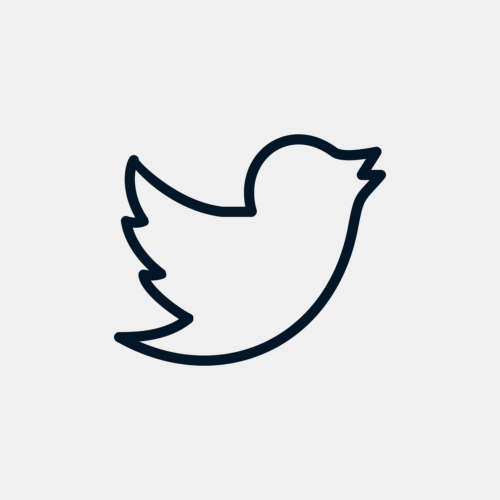
そして次に、センシティブとされた画像を表示閲覧するための設定について解説していきます。
もしタイムラインなどで流れてきた画像が、明らかにセンシティブなものではなくても、センシティブの可能性があります。などの表示がされて、閲覧できないときはご活用ください。
しかし設定する前に注意点が一つだけあります。
この設定を解除してしまうと、本当にセンシティブな画像が流れてきたときに、外でも家族や友達が見ているときでも何もなしに表示されてしまいます。
そこだけご注意ください。
iPhone/Android版
まずはiPhoneとAndroidのスマホ版。
これは以下の手順通りに設定してください
1.設定とプライバシー
2.プライバシーと安全
3.表示するコンテンツ
4.センシティブな内容を含む可能性のあるメディアを表示するを確認。オフならオンにする
この設定で、センシティブ設定された画像の非表示を解除することで、センシティブじゃないのにセンシティブ扱いされて見れない!ということがなくなります。
ウェブ版
次に、ウェブ版の方の設定をしていきます。
ウェブ版の場合も、スマホ版と特に変わりはありません。
1.もっと見る
2.設定とプライバシー
3.プライバシーと安全
4,表示するコンテンツ
4.センシティブな内容を含む可能性のあるメディアを表示するを確認。オフならオンにする
これだけで、センシティブに設定されている画像も表示することができるようになります。
スマホ版と設定は同期されているため、スマホ版で設定している場合は不要です。
センシティブな内容を含む可能性のあるメディアを表示するが表示・反映されない
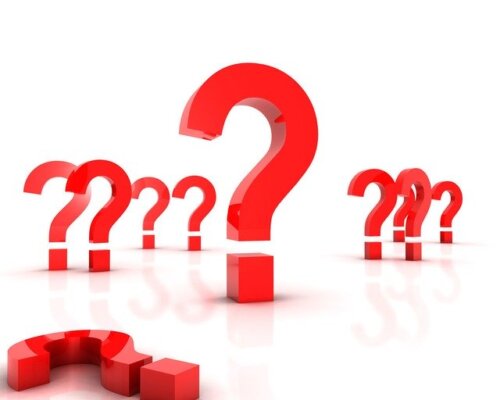
以上がTwitterで、センシティブ設定された画像や動画を表示する方法なのですが、一部設定できなかったり、反映されなかったりすることもあるようです。





